仕様書
プロジェクト概要
こちら の手順を参考に、webExam2プロジェクトをインポートしましょう
| 項目名 | 値 |
|---|---|
| 動的webプロジェクト名 | webExam2 |
| パッケージ名 | controller |
| サーブレット名(URLマッピング) | ManageServlet.java(/ ManageServlet) |
| LoginServlet.java (/LoginServlet) | |
| SearchServlet.java (/SearchServlet) | |
| InsertServlet.java (/InsertServlet) | |
| EditServlet.java (/EditServlet) | |
| DeleteServlet.java(/DeleteServlet) | |
| メソッド・スタブ (ManageServlet.java, SearchServlet.java) | ・継承された抽象メソッド |
| ・doGet() | |
| メソッド・スタブ(それ以外) | ・継承された抽象メソッド |
| ・doGet() | |
| ・doPost() | |
| パッケージ名 | dao |
| javaファイル | ItemDao.java |
| パッケージ名 | dbAccess |
| javaファイル | DBAccess.java(インターフェース) |
| SelectAll.java ← DBAccess.javaを実装 | |
| SelectOne.java ← DBAccess.javaを実装 | |
| SelectCategory.java ← DBAccess.javaを実装 | |
| SelectName.java ← DBAccess.javaを実装 | |
| SelectPrice.java ← DBAccess.javaを実装 | |
| SelectForLogin.java ← DBAccess.javaを実装 | |
| InsertItem.java ← DBAccess.javaを実装 | |
| UpdateItem.java ← DBAccess.javaを実装 | |
| DeleteItem.java ← DBAccess.javaを実装 | |
| パッケージ名 | dto |
| javaファイル | ItemDto.java |
| パッケージ名 | filter |
| javaファイル | EncodeFilter.java |
| Judge.java | |
| htmlファイル | manageTop.html |
| JSPファイル名 | manage.jsp |
| insert.jsp | |
| edit.jsp | |
| confirmation.jsp | |
| result.jsp | |
| jarファイル | jstl-api-1.2.jar |
| jstl-impl-1.2.jar |
赤枠が作成対象、橙枠が編集対象のファイルです
既存プロジェクトをインポートし、以下の階層図になるようにファイルを作成してください
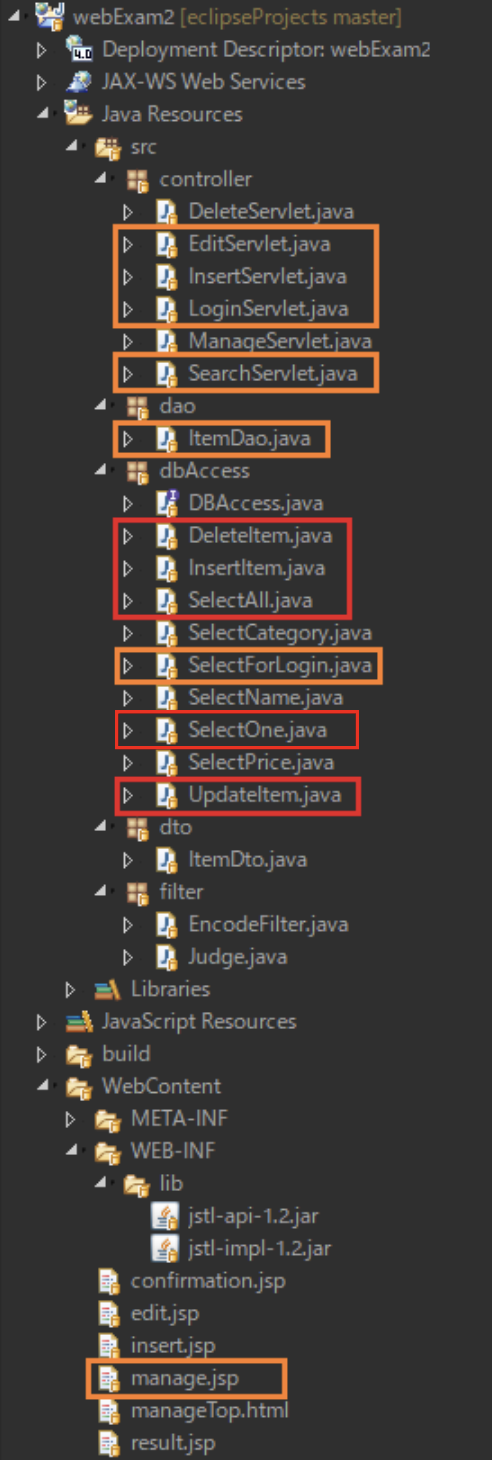
DB作成
DB作成手順
次に、データベースの設定をします
以下の中身をコピーし、MySQLに root ユーザでログインして以下を実行してください
create database javaexam;
use javaexam;
create table if not exists item (
id int NOT NULL PRIMARY KEY AUTO_INCREMENT,
code int(10) UNIQUE,
name varchar(100),
category varchar(15),
price int(10));
INSERT INTO item (code, name, category, price) VALUES ('1303339029', 'テレビ', 'electric', 280000);
INSERT INTO item (code, name, category, price) VALUES ('1272641387', 'ゴミ箱', 'general', 2750);
INSERT INTO item (code, name, category, price) VALUES ('1342225858', '罪と罰', 'book', 1056);
INSERT INTO item (code, name, category, price) VALUES ('341467649', 'もやし', 'food', 30);
INSERT INTO item (code, name, category, price) VALUES ('1379626328', 'スニーカー', 'fashion', 4950);
INSERT INTO item (code, name, category, price) VALUES ('116559449', 'グランドピアノ', 'other', 1732500);
create table if not exists user (
id int NOT NULL PRIMARY KEY AUTO_INCREMENT,
name varchar(100),
password varchar(20) UNIQUE);
INSERT INTO user (name, password) VALUES ('test', '1234567890');
select * from item;
select * from user;
以下のような表示になればOKです
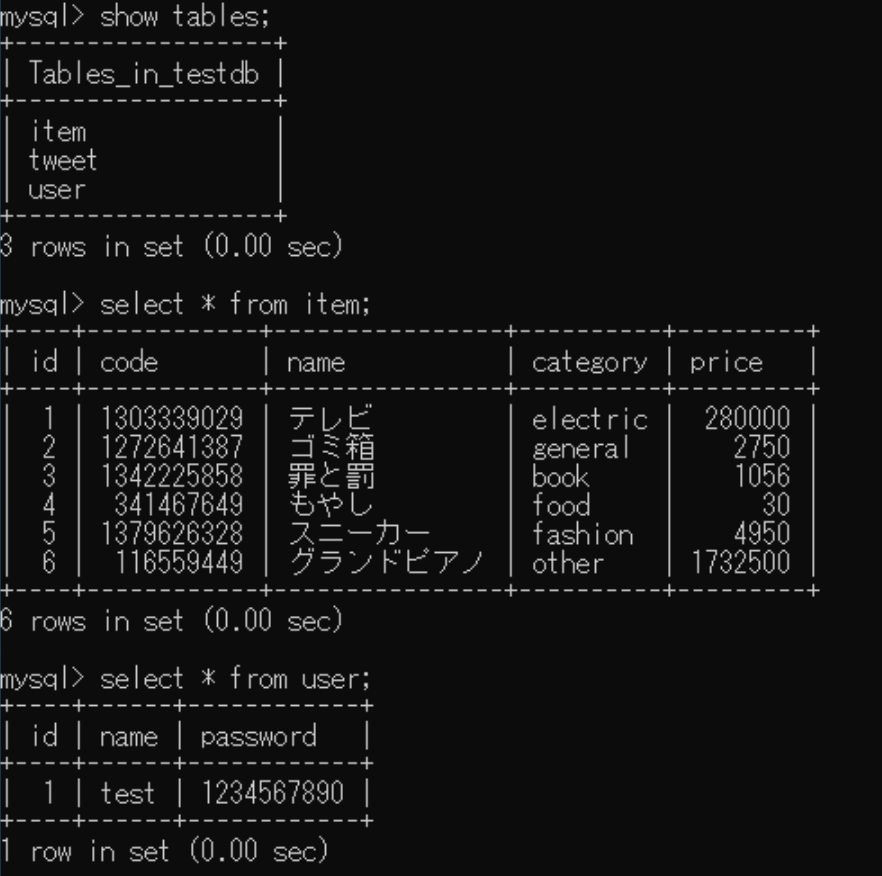
実行時の画面
下記のようなページ遷移を行うwebシステムを構築します
1. ログイン機能
ログインページ(manageTop.html)
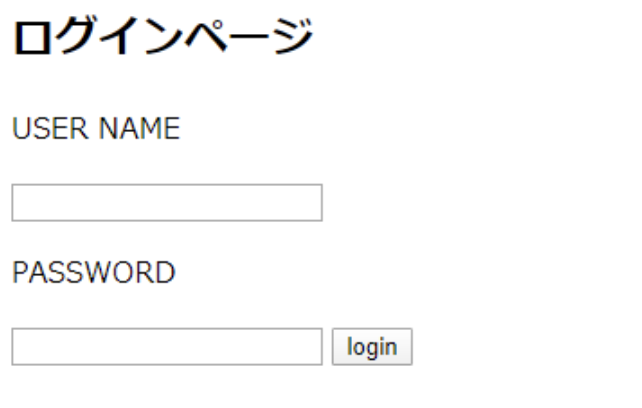
空白のまま【login】ボタン押下 → manageTop.htmlに遷移(同じページに留まる)
DBに登録したUSER NAME, PASSWORDを入力し、【login】ボタン押下
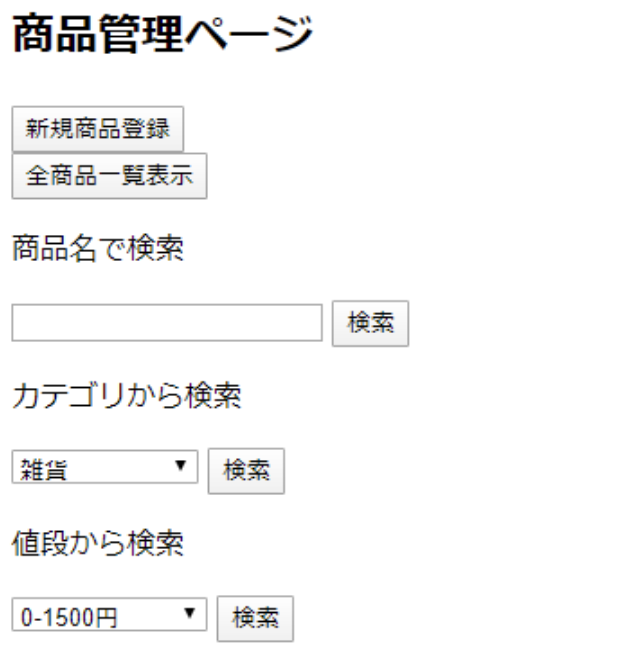
2. 全件検索機能
商品管理ページにて【全商品一覧表示】ボタン押下
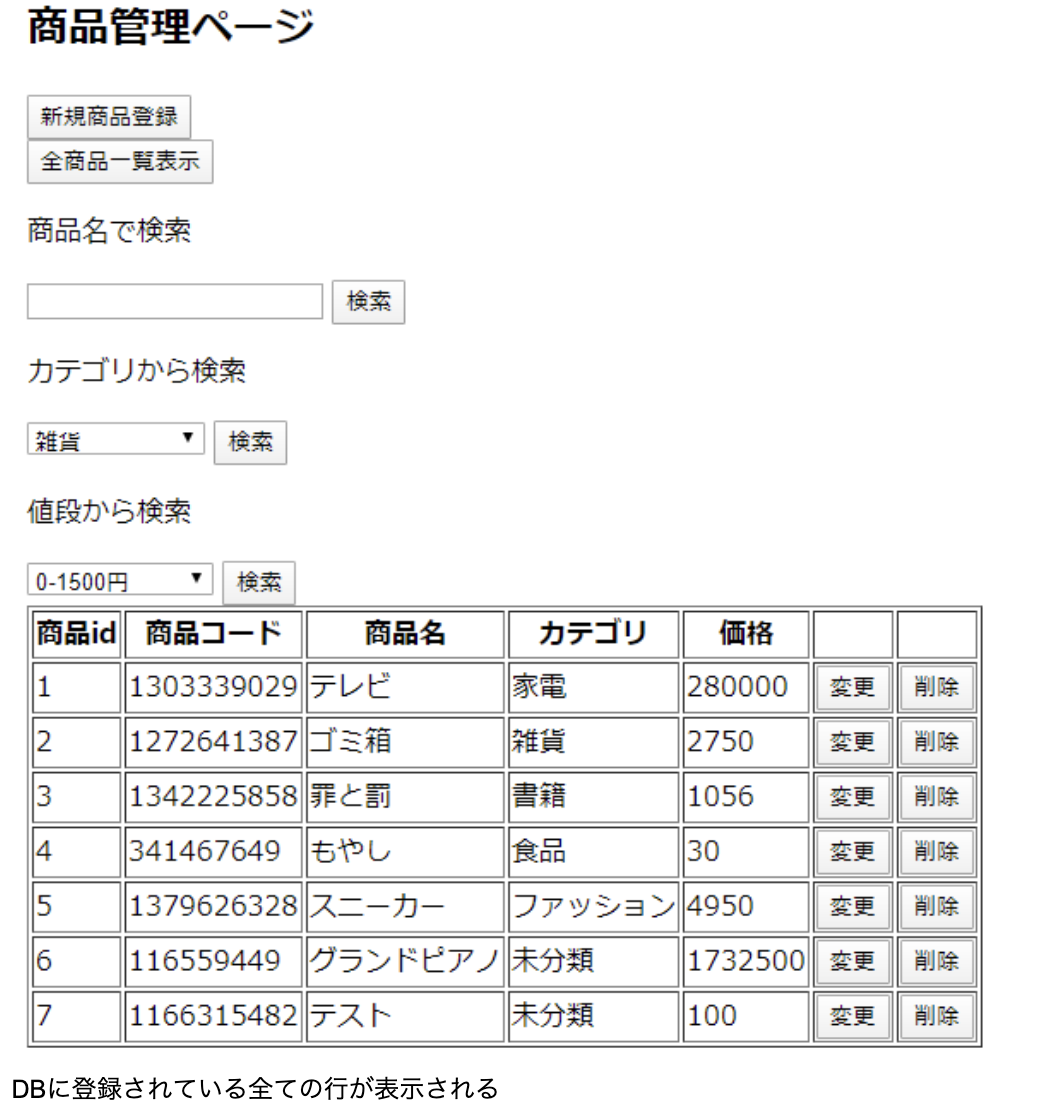
DBに登録されている全ての行が表示される
3. 商品登録機能
商品管理ページにて【新規商品登録】ボタン押下
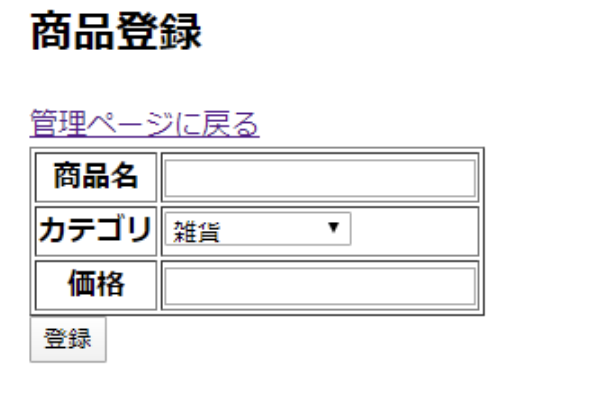
【管理ページに戻る】リンク押下 → 商品管理ページに遷移(戻る)
空欄がある状態、又は価格に数字以外を入力した状態で【登録】ボタン押下
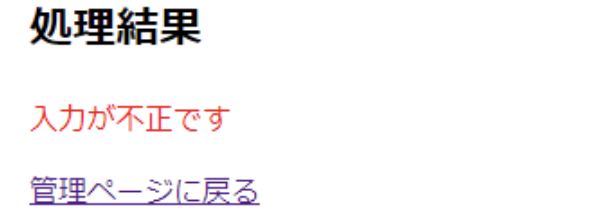
【管理ページに戻る】リンクを押下 → 商品管理ページに遷移(戻る)
すべての欄を正しく記入した状態で【登録】ボタン押下
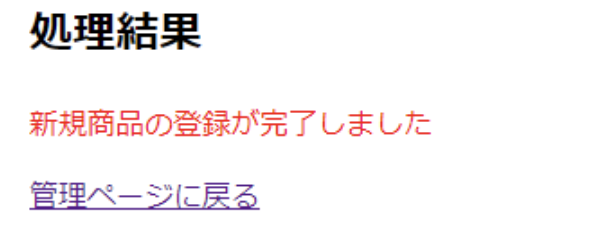
【管理ページに戻る】リンク押下 → 商品管理ページに遷移(戻る)
4. 削除機能
先程変更した商品ID:7『じゃがりこ』の行の【削除】ボタン押下
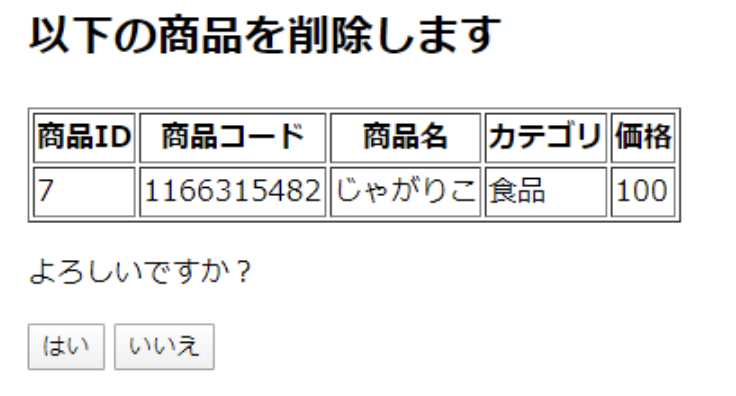
【いいえ】ボタンを押下
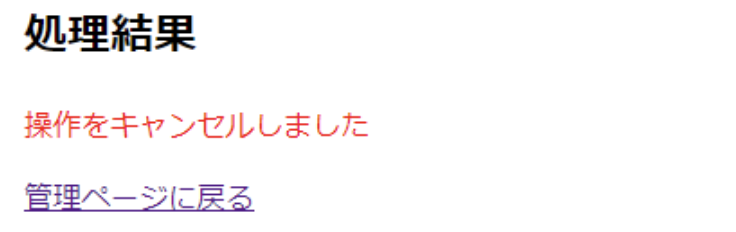
【管理ページに戻る】リンクを押下 → 商品管理ページに遷移(戻る)
【はい】ボタンを押下
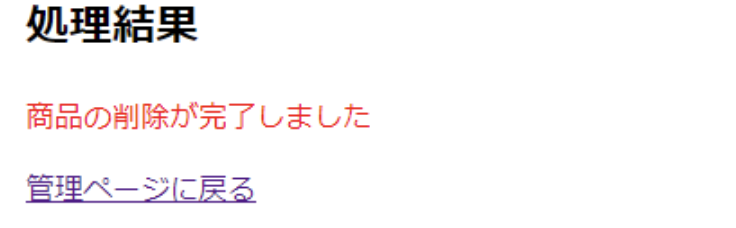
【管理ページに戻る】リンクを押下 → 商品管理ページに遷移(戻る)
商品管理ページに戻り、【全商品一覧表示】ボタン押下
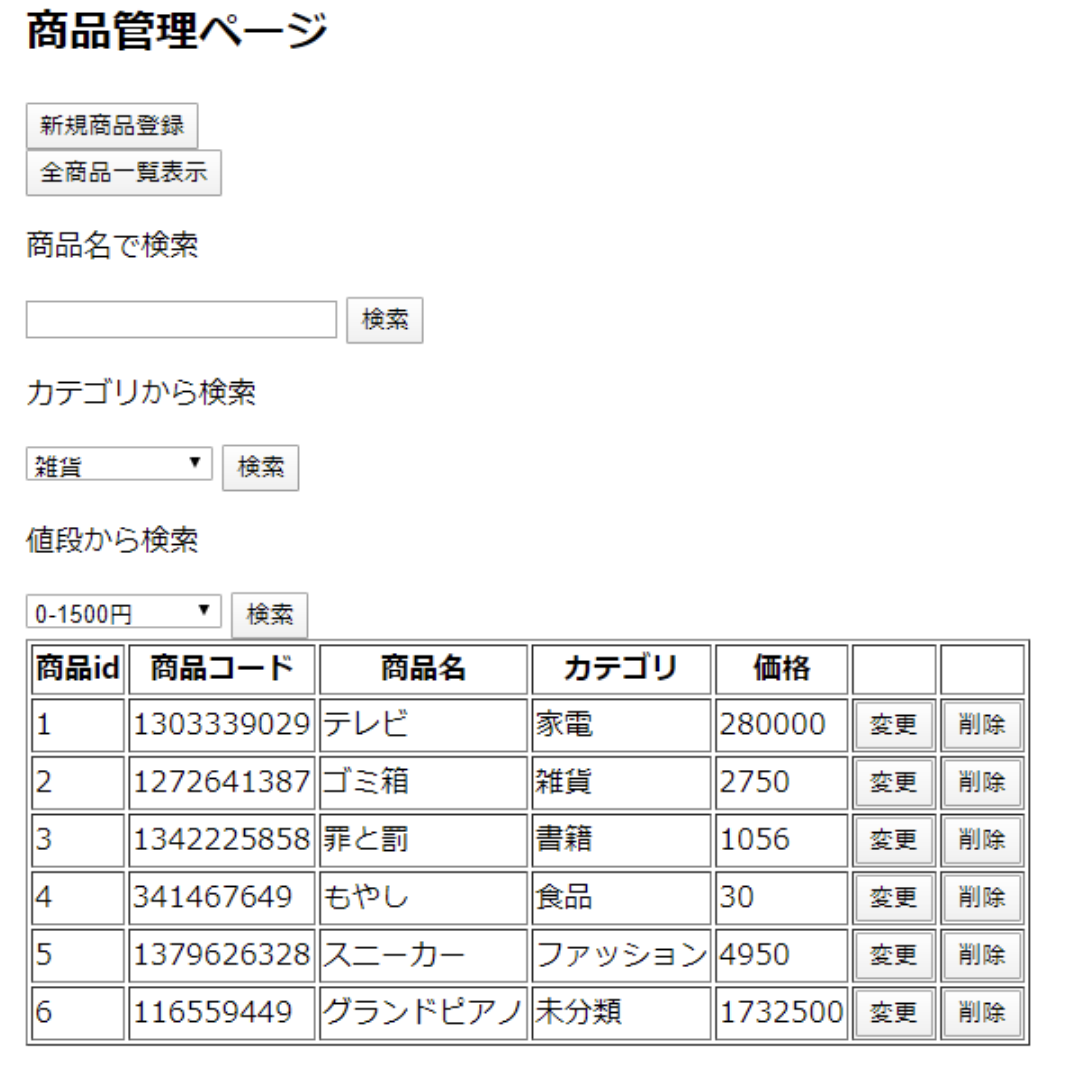
先程削除した『じゃがりこ』の行が削除されている
5. 更新機能
先程登録した商品ID:7『テスト』の行の【変更】ボタン押下
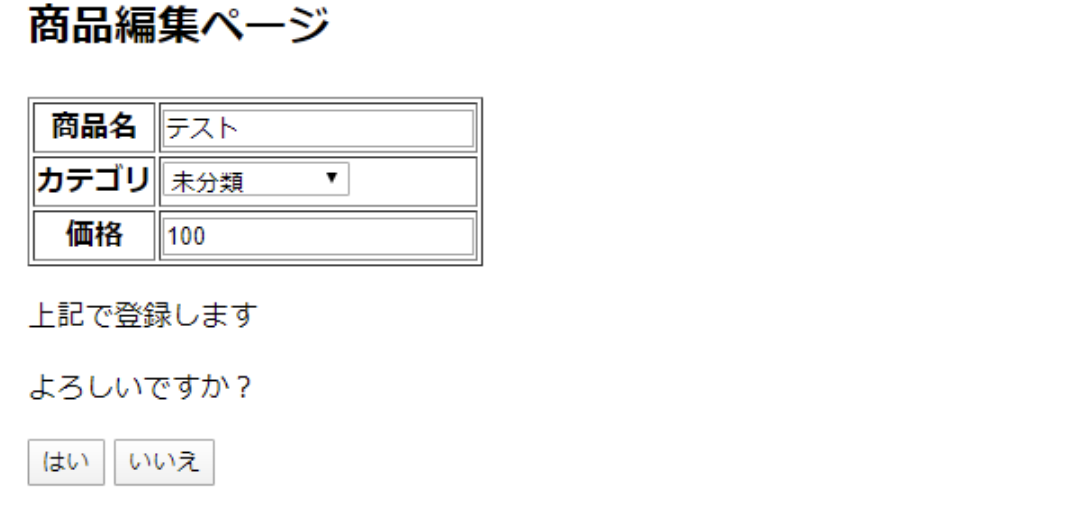
空欄がある状態、又は価格に数字以外を入力した状態で【はい】ボタン押下
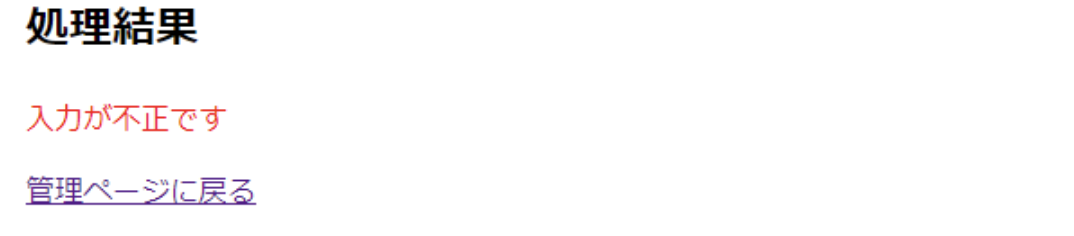
【管理ページに戻る】リンクを押下 → 商品管理ページに遷移(戻る)
【いいえ】ボタン押下
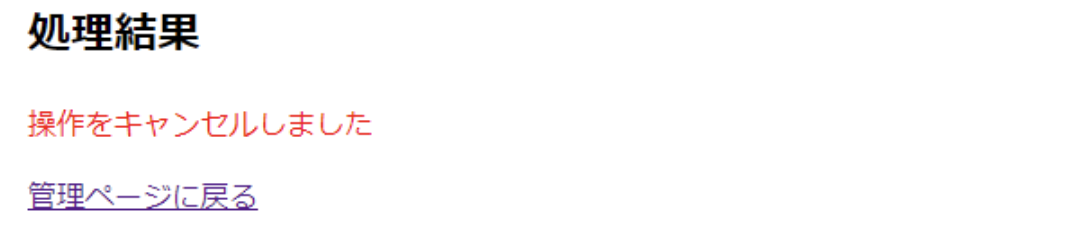
商品名を『じゃがりこ』、カテゴリを『食品』に変更して【はい】ボタ�ン押下
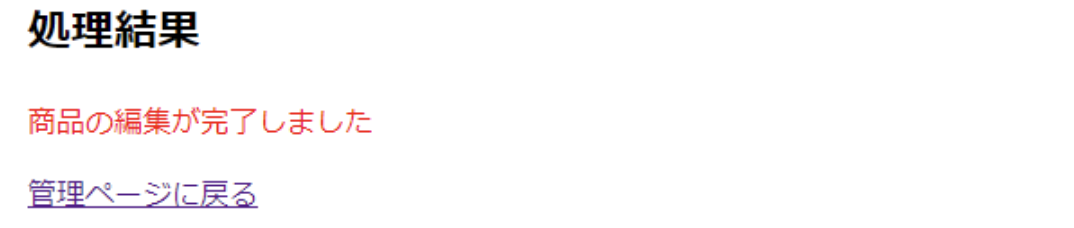
【管理ページに戻る】リンクを押下 → 商品管理ページに遷移(戻る)
6. 商品名検索機能
商品管理ページにて【商品名で検索】項目の入力欄を空欄にした状態で【検索】ボタン押下
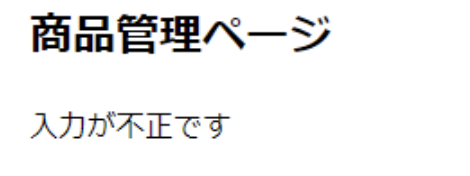 同じページのタイトルの下に文言が出現
同じページのタイトルの下に文言が出現
商品名で検索】項目の入力欄に『じゃがりこ』を記入して【検索】ボタン押下
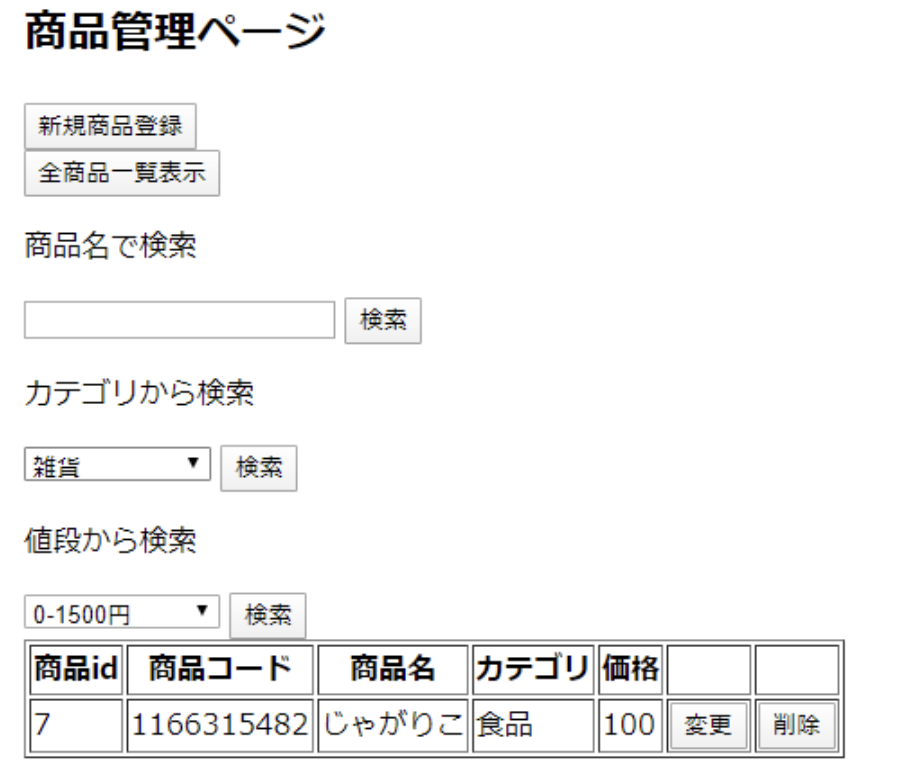
商品名が『じゃがりこ』の行だけ表示される
7. カテゴリ検索機能
商品管理ページにて【カテゴリから検索】項目の【食品】を選択した状態で【検索】ボタン押下
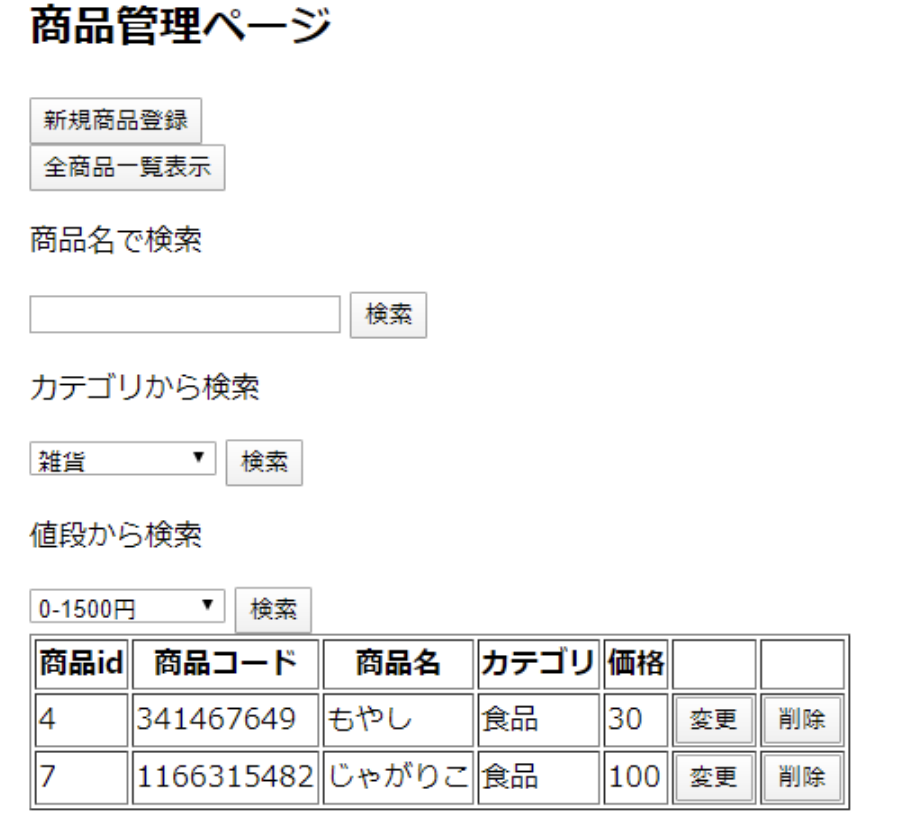
カテゴリが『食品の』行が表示される
8. 値段検索機能
商品管理ページにて【値段から検索】��項目の【0-1500円】を選択した状態で【検索】ボタン押下
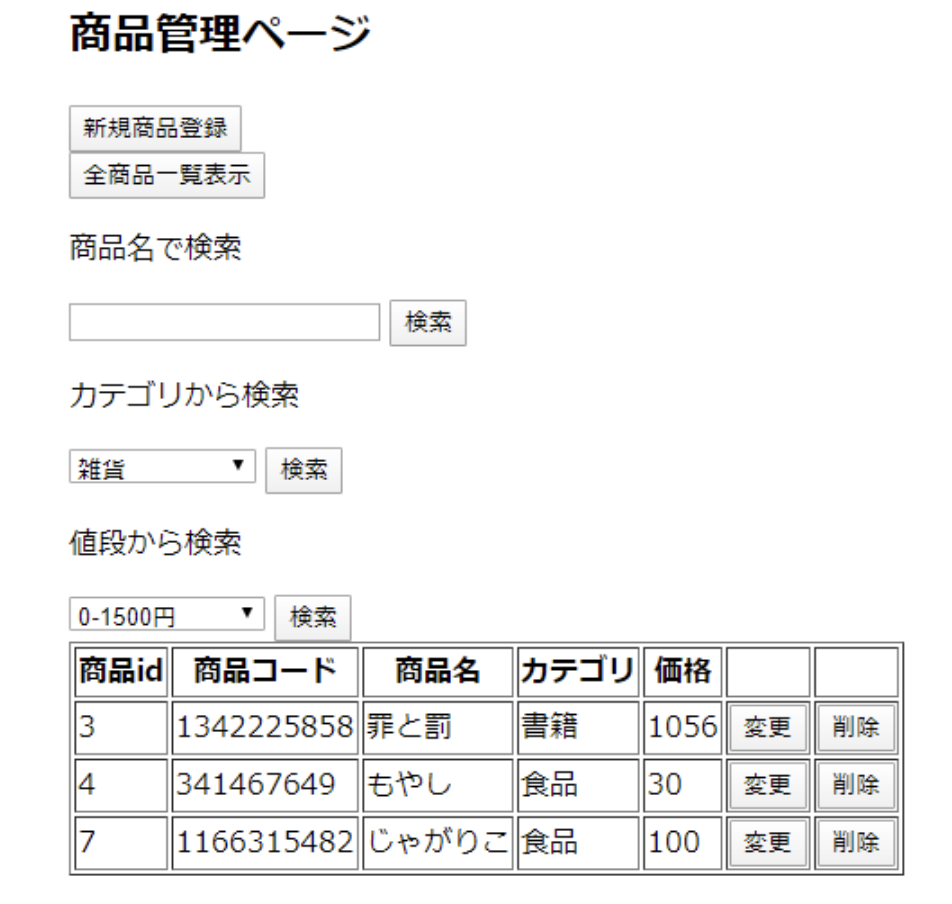
価格が0~1500の行が表示される